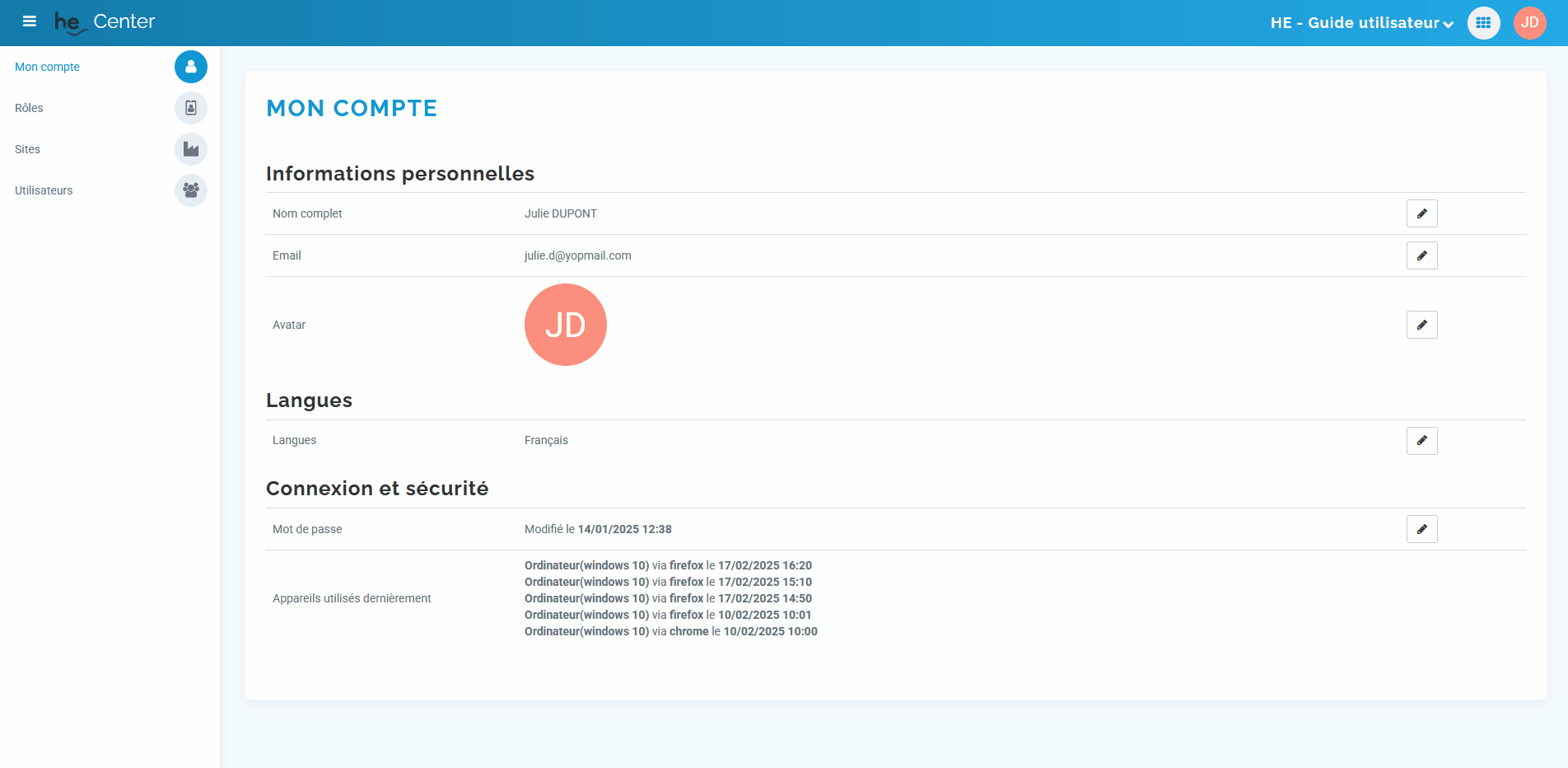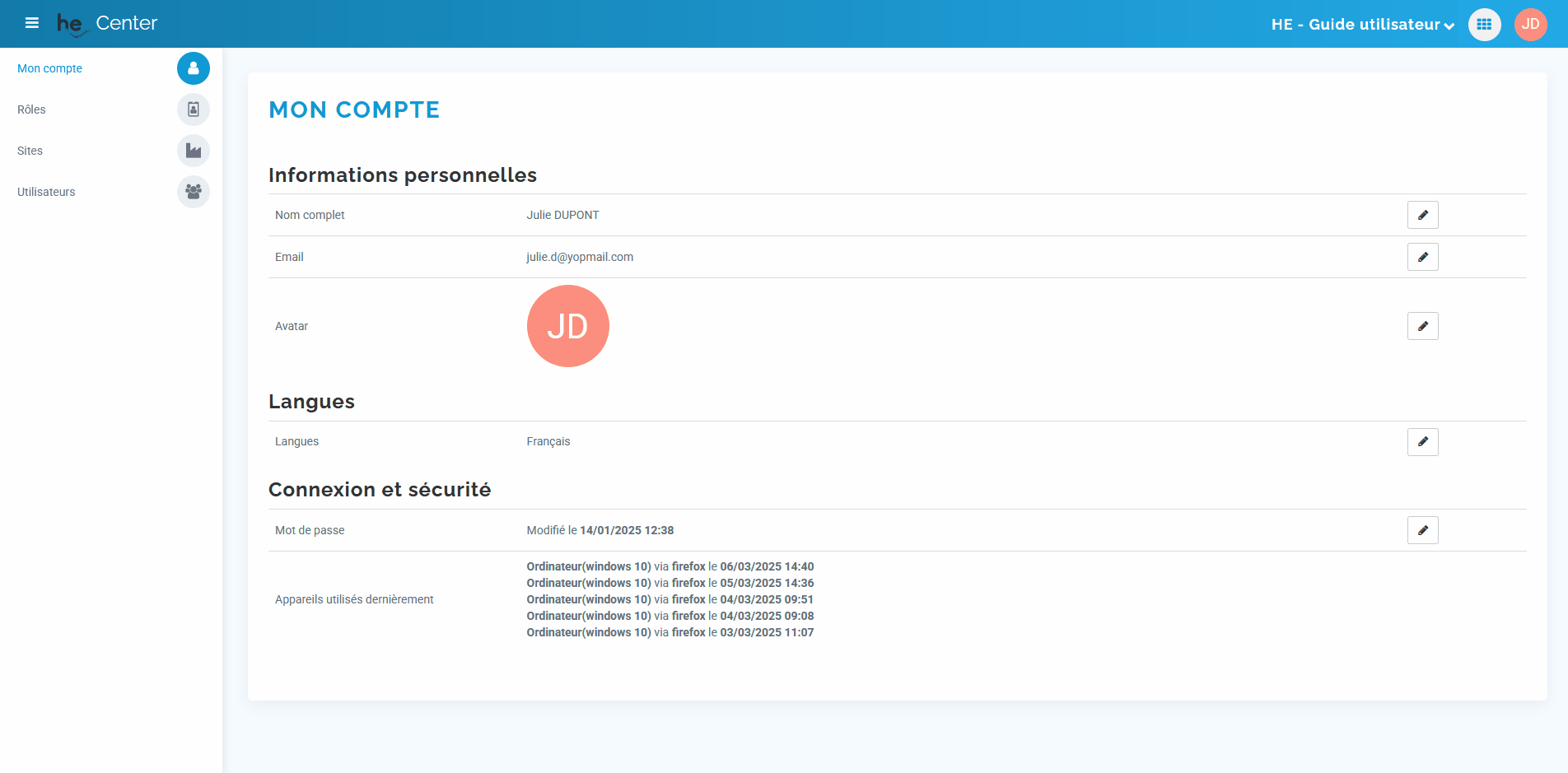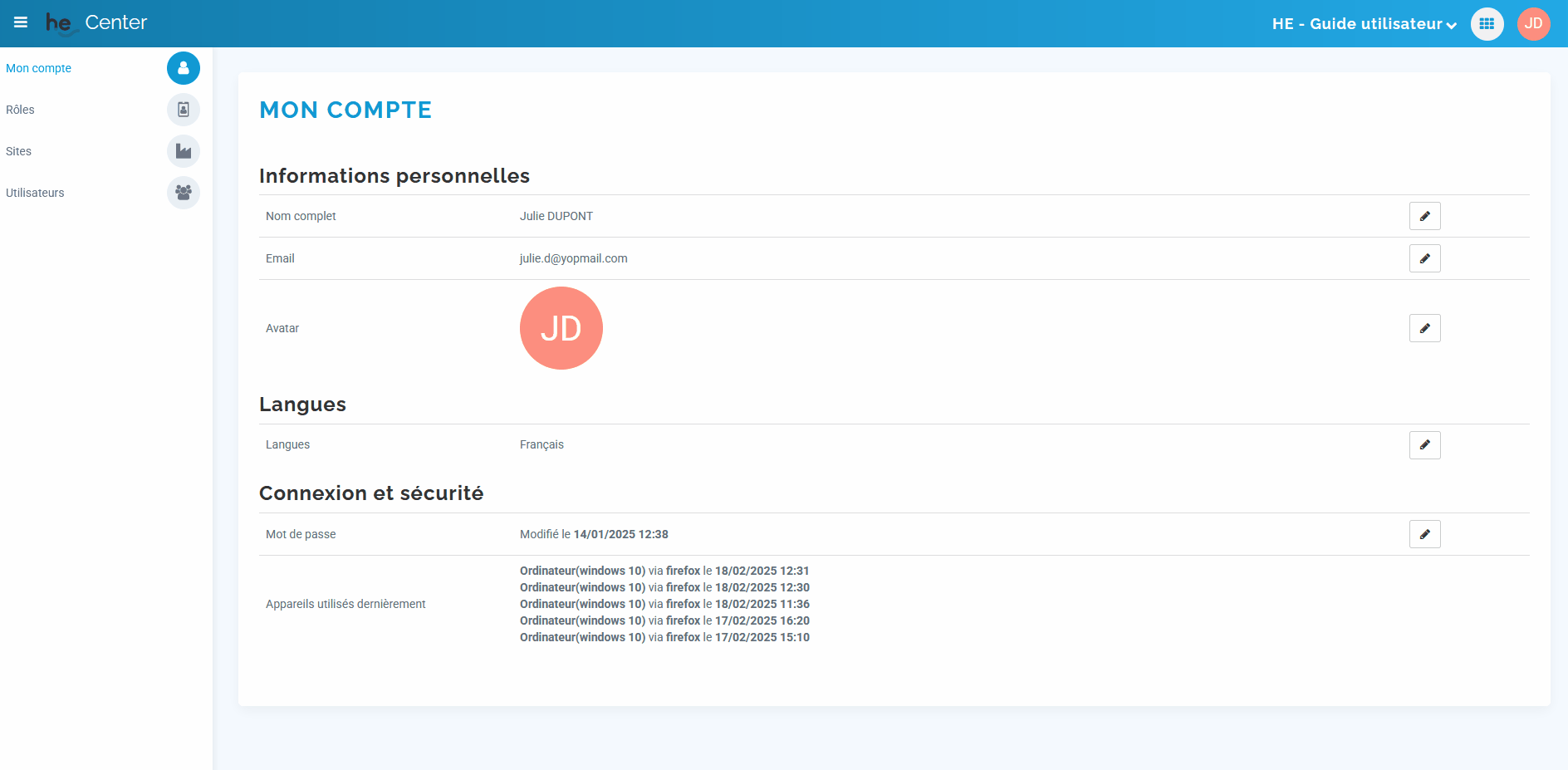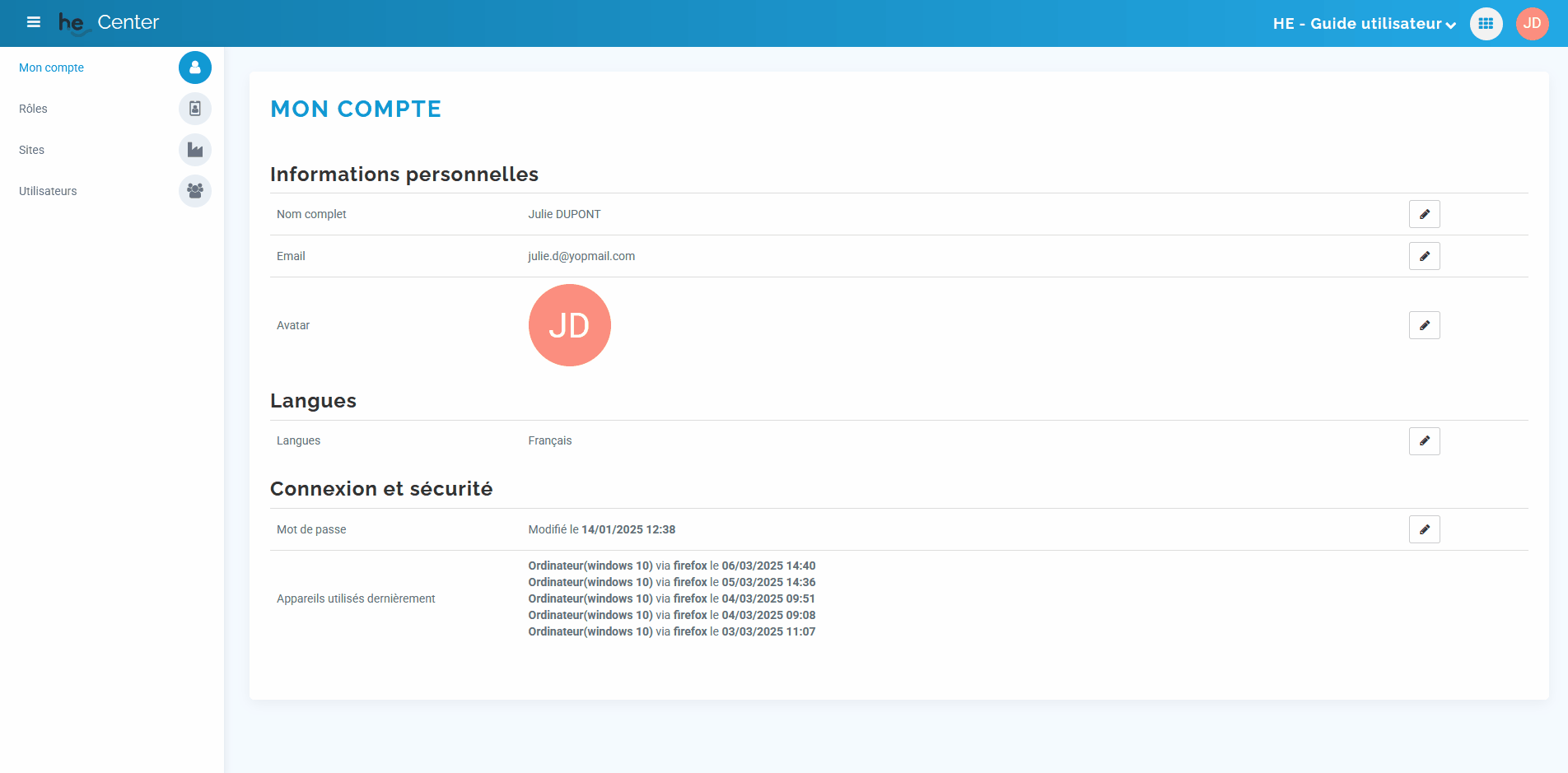⚙️ CENTER : Gérer des habilitations
Dans cet article, retrouvez les points suivants :
1. GéGérer les habilitations d'un utilisateur
2. Gé Gérer les habilitations d'un rôrôle
1. GÉGÉRER LES HABILITATIONS D'UN UTILISATEUR
A. AJOUTER DES UTILISATEURS DANS LES HABILITATIONS
- Cliquer sur Sites
- Cliquer sur les 3 points du client, groupe, site auquel vous voulez
gégérer les habilitations - Cliquer sur Habilitations
- Choisissez l'application AUDIT
- Cliquer sur Ajouter un utilisateur
- Cocher les utilisateurs qui auront des habilitations
Les habilitations ne sont pas communes aux applications. Il faut penser àà paraméparamétrer les habilitations de chacune d'entre elles indéindépendamment.
B. ATTRIBUER DES HABILITATIONS AUX UTILISATEURS
- Cliquer sur Sites
- Cliquer sur le 3 points du client, groupe, site pour lequel vous voulez
gégérer les habilitations - Cliquer sur Habilitations
- Choisissez l'application AUDIT
- Cocher les habilitations
accordéaccordées pour chacun des utilisateursprécéprécédemmentajoutéajoutés
Si vous cochez "SéSélectionner tout" pour donner toutes les habilitations àà un utilisateur, pensez àà dédécocher "Limitation consultation audit". Sinon, cet utilisateur ne verra pas toutes les informations liéliées aux audits.
2. GÉGÉRER LES HABILITATIONS D'UN RÔRÔLE
A. AJOUTER DES RÔRÔLES DANS LES HABILITATIONS
- Cliquer sur Sites
- Cliquer sur le 3 points du client, groupe, site auquel vous voulez
gégérer les habilitations - Cliquer sur Habilitations
- Choisissez l'application AUDIT
- Cliquer sur
RôRôles - Cliquer sur Ajouter un
rôrôle - Cocher les
rôrôles qui auront des habilitations
Les habilitations ne sont pas communes aux applications. Il faut penser àà paraméparamétrer les habilitations de chacune d'entre elles indéindépendamment.
B. ATTRIBUER DES HABILITATIONS AUX RÔRÔLES
- Cliquer sur Sites
- Cliquer sur le 3 points du client, groupe, site auquel vous voulez
gégérer les habilitations - Cliquer sur Habilitations
- Choisissez l'application AUDIT
- Cocher les habilitations
accordéaccordées pour chacun desrôrôlesprécéprécédemmentajoutéajoutés
Si vous cochez "SéSélectionner tout" pour donner toutes les habilitations àà un rôrôle, pensez àà dédécocher "Limitation consultation audit". Sinon, les utilisateurs ayant ce rôrôle ne verront pas toutes les informations liéliées aux audits.
ARTICLES LIÉLIÉS :
- CENTER : CréCréer, attribuer et supprimer un rôrôle àà un utilisateur
- CENTER : Ajouter, attribuer et supprimer un utilisateur